
フレンド機能(フォロー/フォロワー)についてご紹介します。
(最終更新:2025/1/17 – Ver.1.8)
フレンド機能(フォロー)
ユーザーをフォローすることができます。
フォローしたユーザーは、フレンドページなどでいつでも確認できます。
友達や、更新が気になるユーザーなど、フォローしてみましょう!
※ゲストログインユーザーはフレンド機能が使用できません。
ゲストログイン機能についてはこちら
フレンドになったら
相互フォローの状態になると、フォロー/フォロワーから「フレンド」に変わります。
フレンドになると、特別な機能が開放されます。
- マイハウス
マップエディターでフレンドのマイハウスを使用できます。
また、自分のマイハウスをフレンドに使ってもらうこともできます。
(マイハウスについてはこちら)
- ログイン状態
プロフィールのアイコンの右下に、ログイン状態が分かるアイコンが表示されます。
ログイン状態(フレンドがどこかのエリアに入っている)だと、緑色になります。
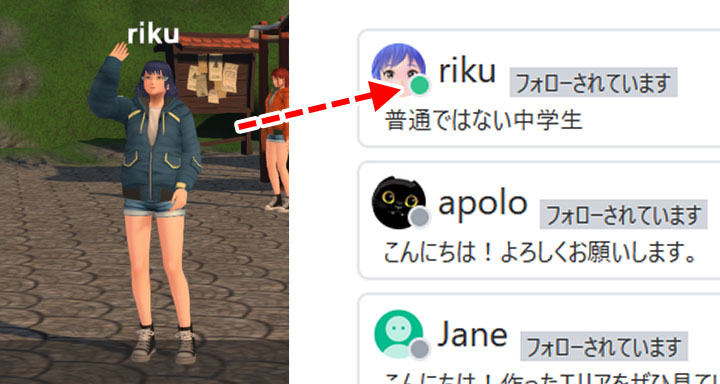
- アバターの優先表示
エリア内に多くのユーザーがいると、一部のアバターが簡易表示に切り替わる場合があります。
フレンドは簡易表示になりにくくなります。
(簡易表示について、詳しくはこちら)
フォローする方法
ユーザーをフォローする方法をご紹介します。
neemブラウザ(エリア内)でフォローする
フォローしたい人がエリア内にいたら、アバターを選択してみましょう!
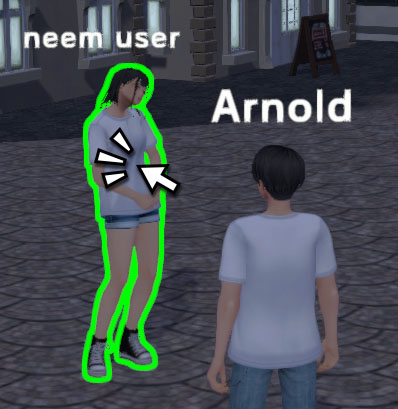
その人のプロフィールが開くので…

「フォロー」を選択すると、フォローすることができます。
(選択した人とのフォロー状態で、「フォローバック」など、表示と機能が変わります。)
neem の WEBサイト上でフォローする
エリア詳細ページなどで、気になる人のプロフィールを選択すると…
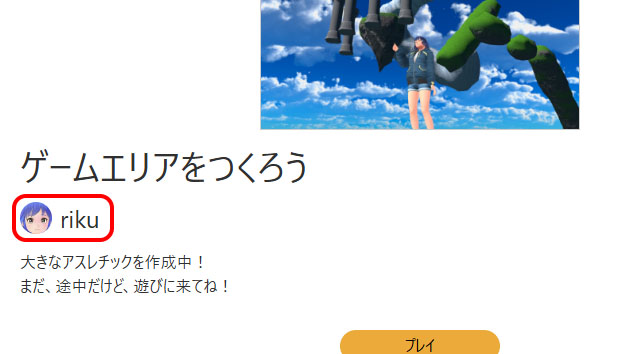
ユーザープロフィールページが開くので…

「フォロー」を選択すると、フォローすることができます。
(選択した人とのフォロー状態で、「フォローバック」など、表示と機能が変わります。)
フレンド・フォロー・フォロワーを管理する
フレンドページで、フレンドの状況を確認したり、フォロー状態を管理したりすることができます。
「フレンド」ページを開く
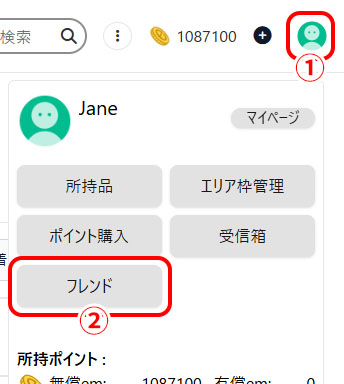
- 右上のプロフィールのアイコンを選択し、メニューを開きます。
- 「フレンド」を選択すると、フレンドページが開きます。
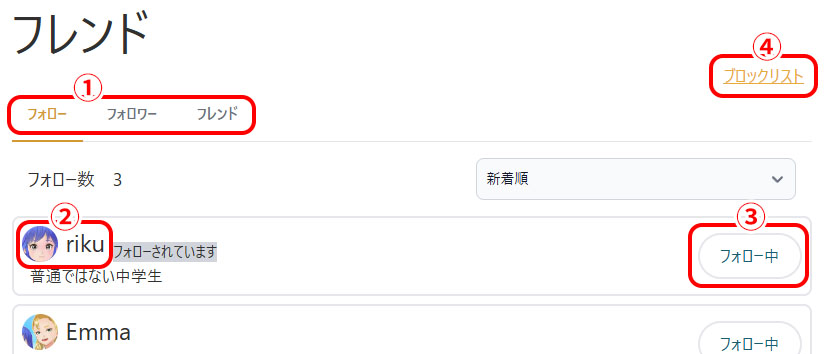
- フォロー/フォロワー/フレンド タブ
下に表示するリストを切り替えます。 - プロフィール
選択すると、ユーザープロフィールページに移動します。 - フォローボタン
フォロー解除やフォローバックを行います。
(選択した人とのフォロー状態で、「フォローバック」など、表示と機能が変わります。) - ブロックリスト
ブロックリストページを開きます。
ブロックリストでは、ブロック中のユーザーのブロック解除などの操作が行えます。
(ブロックについてはこちら)
フォローリスト
フォロータブを選択すると、フォロー中のユーザーが一覧表示されます。
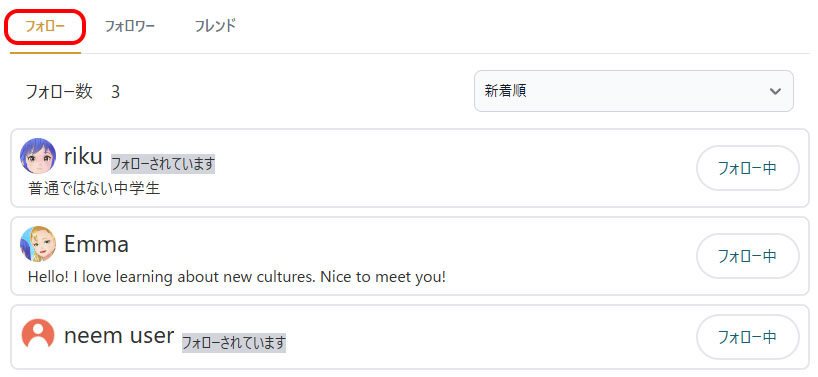
フォロワーリスト
フォロワータブを選択すると、自分のフォロワーが一覧表示されます。
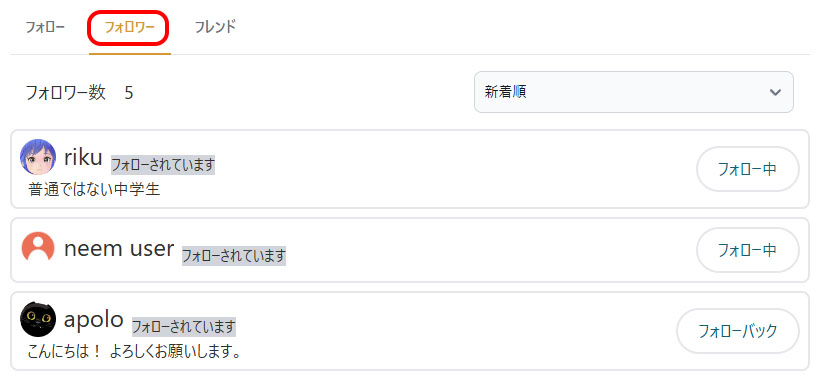
フレンドリスト
フレンドタブを選択すると、フレンドが一覧表示されます。
アイコンでログイン状態も確認することができます。
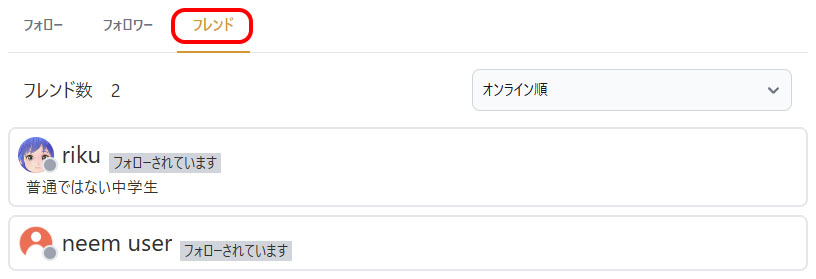
ブロック機能
ブロック機能の概要を紹介します。
ユーザーをブロックする方法
ユーザープロフィールページからブロックの設定ができます。
(ユーザープロフィールページの開き方はこちら)
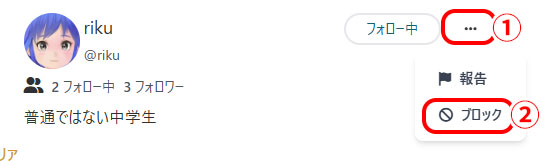
- メニューを選択します。
- メニューの「ブロック」を選択します。
ブロックリスト
ブロックリストページで、ブロック中のユーザーを一覧表示できます。
このページでブロック解除の操作ができます。
(ブロックリストの開き方についてはこちら)
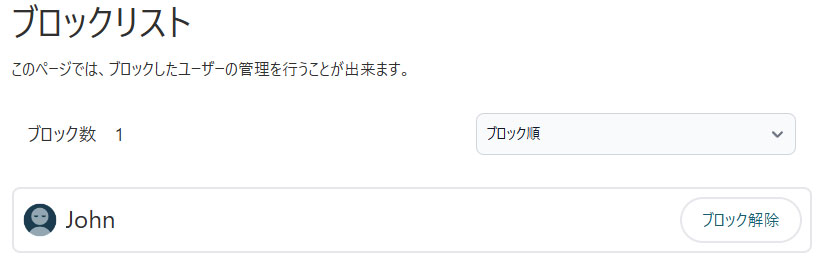
リニューアルしたフレンド機能について紹介させていただきました。
今のところはまだまだ機能が少ないですが、将来的にはグループでゲームが開発できたりなど、コミュティ関連機能はどんどん強化していく予定です!
ぜひ、今後の展開をお楽しみに!